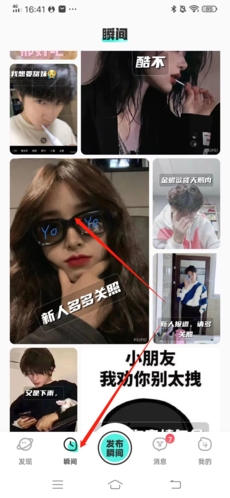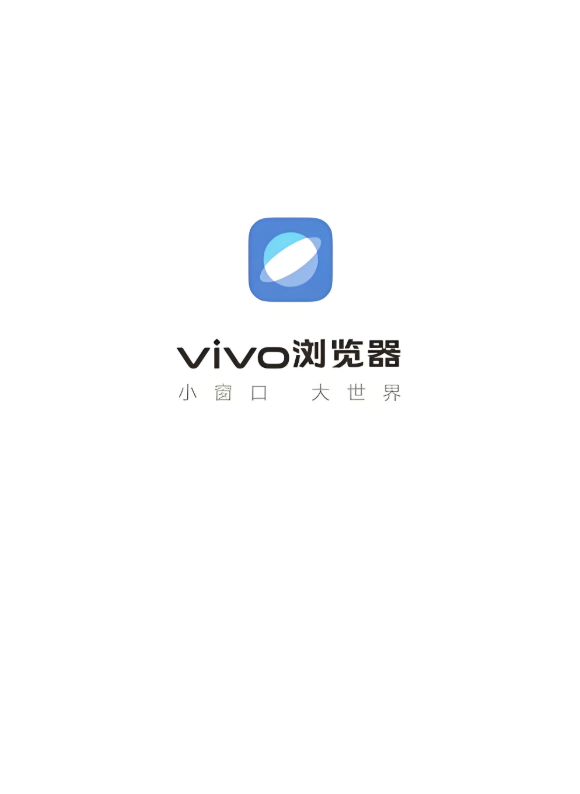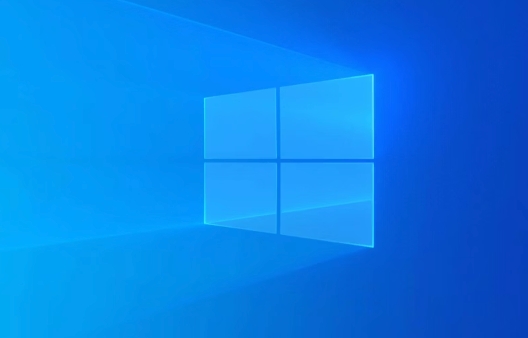Excel求和公式详解与使用教程
掌握Excel求和公式是提升数据处理效率的关键。本文**全面解析Excel求和公式,包括基础SUM函数及其高级应用SUMIF、SUMIFS、SUBTOTAL、SUMPRODUCT,助你轻松应对各种求和需求。**同时,**深入剖析常见求和错误如#VALUE!、#REF!及循环引用,提供实用解决方案。**此外,**分享Excel求和的技巧,如利用表格功能、命名范围、快捷键、数据验证及VBA宏,实现高效、智能的求和操作,提升数据分析能力。**无论是新手还是资深Excel用户,都能从中受益,**快速掌握Excel求和技巧,提升工作效率。**
答案是掌握SUM函数及其高级应用(如SUMIF、SUMIFS、SUBTOTAL、SUMPRODUCT)并规避常见错误(如#VALUE!、#REF!、循环引用),可大幅提升Excel求和效率与准确性。通过自动求和快捷键、表格功能、命名范围、数据验证及VBA宏等智能手段,进一步优化公式使用,实现高效、动态、可维护的数据处理。
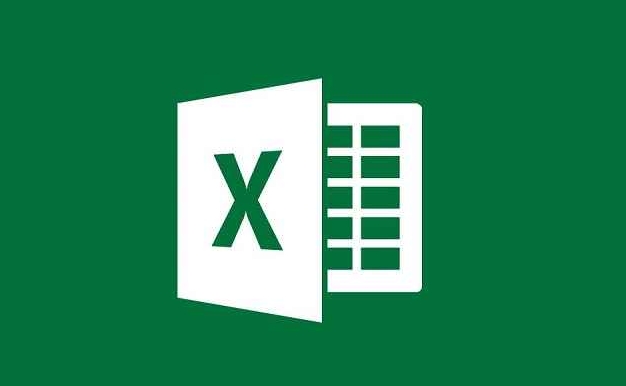
Excel求和公式的核心在于SUM函数,它能高效地对单元格区域或指定数值进行加总,是数据处理中最基础也最频繁使用的功能之一。掌握它,是你在Excel中进行数据分析和报表制作的第一步,也是最关键的一步。
解决方案
Excel的求和公式,最基础的当然是SUM函数。它的用法非常灵活,可以接受单个单元格、单元格区域,甚至是多个不连续的单元格或区域作为参数。
最常见的几种用法:
- 对单个或多个指定数值求和:
=SUM(10, 20, 30)结果是60。这在需要快速计算几个固定数值时很方便。 - 对一个连续的单元格区域求和:
=SUM(A1:A10)这会把A1到A10所有单元格中的数值加起来。这是我个人最常用的方式,选中区域后直接敲回车,效率奇高。 - 对多个不连续的单元格或区域求和:
=SUM(A1, B5, C7)或者=SUM(A1:A5, C1:C5)。这在需要汇总来自不同部分的数据时非常实用。你可以按住Ctrl键,然后点击或拖拽选择多个不连续的单元格或区域,Excel会自动帮你构建这个公式。 - 使用“自动求和”功能:
这是Excel内置的一个快捷功能。选中你想要求和的数字下方或右侧的空白单元格,然后点击“开始”选项卡中的“自动求和”按钮(Σ),或者直接使用快捷键
Alt + =,Excel会自动识别并填充求和区域。大部分时候它都很聪明,但偶尔也需要手动调整一下识别的范围。
这些看似简单的公式,其实是Excel数据处理的基石。

Excel中除了SUM,还有哪些高级求和技巧?
除了基础的SUM函数,Excel还提供了一系列更强大的求和函数,它们能在特定条件下进行求和,极大地提升了数据分析的灵活性和深度。这些高级公式,说实话,一开始学的时候觉得有点绕,但一旦掌握,处理复杂报表简直是如虎添翼,尤其是在数据透视表不方便用的场景下。
SUMIF:单条件求和 当你需要根据一个条件来求和时,SUMIF是你的首选。 语法:SUMIF(条件范围, 条件, [求和范围])例如,如果你的B列是产品名称,C列是销售额,你想计算所有“苹果”产品的总销售额:=SUMIF(B:B, "苹果", C:C)这里的B:B是条件范围,"苹果"是条件,C:C是实际要求和的范围。SUMIFS:多条件求和 如果你的求和需要满足两个或更多的条件,那么SUMIFS就派上用场了。 语法:SUMIFS(求和范围, 条件范围1, 条件1, [条件范围2, 条件2], ...)注意,SUMIFS的求和范围放在最前面。 例如,你想计算2023年“华东区”所有“电脑”产品的销售额:=SUMIFS(D:D, A:A, "2023", B:B, "华东区", C:C, "电脑")这里假设D列是销售额,A列是年份,B列是区域,C列是产品。SUBTOTAL:筛选后求和 当你在筛选数据时,如果直接用SUM函数,它会把所有隐藏行的数据也加进去。而SUBTOTAL函数则能聪明地只计算可见单元格的求和。 语法:SUBTOTAL(函数代码, 引用区域1, [引用区域2], ...)对于求和,函数代码通常是9。 例如:=SUBTOTAL(9, C2:C100)当你对C列数据进行筛选后,这个公式只会对筛选出来的可见数据进行求和。SUMPRODUCT:数组求和(多条件且更灵活)SUMPRODUCT是一个非常强大的函数,它可以在不使用数组公式(Ctrl+Shift+Enter)的情况下,实现多条件求和,甚至可以处理一些SUMIFS无法直接处理的复杂逻辑。 语法:SUMPRODUCT((条件1)*(条件2)*求和范围)例如,计算所有A列为“产品A”且B列为“区域B”的C列总和:=SUMPRODUCT((A2:A10="产品A")*(B2:B10="区域B")*C2:C10)这里的*在布尔运算中相当于AND,会把满足条件的行转换为1,不满足的转换为0,然后与求和范围相乘,最后再求和。
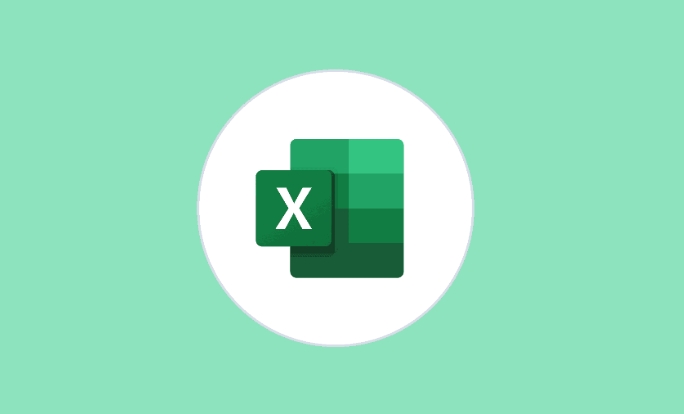
Excel求和公式常见错误与解决办法有哪些?
在使用Excel求和公式时,我们总会遇到一些让人头疼的问题,尤其是当数据量大或者数据来源复杂时。我遇到最多的就是#VALUE!,通常是某个同事从外部系统粘贴过来,带着隐藏的文本字符,排查起来着实费劲。
#VALUE!错误:数据类型不匹配 这是最常见的错误之一,通常意味着你的求和区域中包含了文本而不是数字。Excel的SUM函数在遇到文本时会直接忽略,但其他函数如SUMPRODUCT如果直接引用到文本,就可能报错。 解决办法:- 检查数据源: 确保单元格中的内容确实是数字。有时数字前面会有空格,或者单元格格式被设为文本。
- 批量转换:
- 选中包含“文本数字”的列,点击“数据”选项卡中的“分列”,直接点击“完成”即可将文本转换为数字。
- 在一个空白单元格输入数字
1,复制它,然后选中你的数据区域,右键选择“选择性粘贴”->“乘”。 - 使用
VALUE()函数将文本强制转换为数字,例如=SUM(VALUE(A1), VALUE(A2)),或者结合数组公式=SUM(IF(ISNUMBER(A1:A10),A1:A10))(需要按Ctrl+Shift+Enter确认)。我个人更喜欢用--来强制转换,比如=SUMPRODUCT(--ISNUMBER(A1:A10),A1:A10)。
#REF!错误:引用无效 当公式引用的单元格、行或列被删除时,就会出现这个错误。 解决办法:- 撤销操作: 如果是刚删除的,立即使用
Ctrl+Z撤销。 - 手动修正: 如果无法撤销,你需要手动检查公式,将
#REF!替换为正确的单元格引用。
- 撤销操作: 如果是刚删除的,立即使用
循环引用警告:公式引用自身 当你创建的公式直接或间接引用了包含该公式的单元格时,Excel会发出循环引用警告。 解决办法:
- 检查公式逻辑: 仔细检查你的公式,确保没有将公式结果计算到它自身所在的单元格中。例如,在A1单元格中输入
=SUM(A1:A10)就会产生循环引用。 - 定位循环引用: 在“公式”选项卡中,点击“错误检查”旁边的下拉箭头,选择“循环引用”,Excel会告诉你哪个单元格存在循环引用。
- 检查公式逻辑: 仔细检查你的公式,确保没有将公式结果计算到它自身所在的单元格中。例如,在A1单元格中输入
求和结果不正确:区域选择错误或隐藏数据 这通常是因为你选择了错误的求和区域,或者在有筛选/隐藏行的情况下使用了
SUM函数。 解决办法:- 仔细检查公式中的区域: 双击公式,Excel会高亮显示引用的区域,确认是否是你想要求和的范围。
- 使用
SUBTOTAL: 如果数据被筛选过,请使用SUBTOTAL(9, 区域)来确保只对可见数据求和。
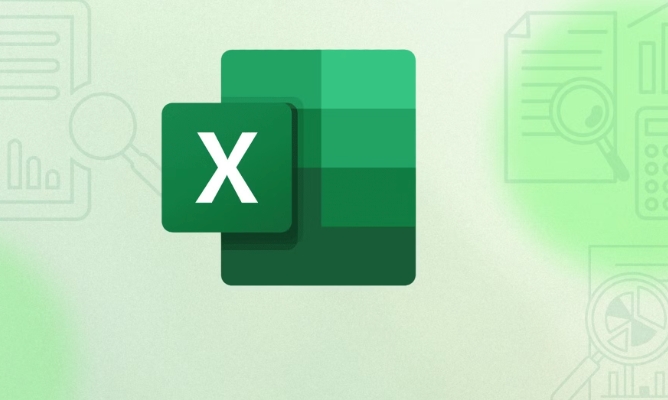
如何让Excel求和公式更高效、更智能?
让Excel的求和公式不仅仅是计算,更要能提高我们的工作效率,减少出错的可能。说起来,有时候我们不仅仅是求和,可能还需要对求和结果进行进一步的分析,比如求平均、求最大最小值,这些通常都是一套组合拳。
利用“表格”(Table)功能: 我发现很多人不太用Excel的“表”功能(选中数据区域,按
Ctrl+T或在“插入”选项卡中点击“表”),但一旦用上,你会发现管理数据、写公式都变得异常轻松。表格会自动扩展,当你在表格下方添加新数据时,所有引用表格列的公式(例如=SUM(Table1[销售额]))都会自动更新,省去了手动调整区域的麻烦。这种结构化引用方式,也让公式的可读性大大提高。使用“命名范围”: 为常用的单元格或区域创建命名范围(在“公式”选项卡中点击“定义名称”)。例如,你可以将A1:A10命名为“年度销售”。这样,你的公式就可以写成
=SUM(年度销售),而不是=SUM(A1:A10)。这不仅让公式更易读,也降低了因手动输入区域而导致错误的风险,尤其是在处理多个工作表或复杂报表时。掌握快捷键:
Alt + =(自动求和) 这个快捷键是我日常工作中最高频使用的。选中你想要求和的数字下方或右侧的空白单元格,按下Alt + =,Excel会智能地识别并自动填充求和区域。对于简单的求和任务,这比手动输入公式快得多。结合数据验证: 在数据输入阶段就进行控制,可以从源头上减少求和公式出错的概率。例如,你可以设置单元格只允许输入数字,或者只允许输入特定范围内的值。这样,求和区域就不会出现意外的文本或错误数据。
利用宏(VBA)自动化复杂求和任务: 对于那些需要重复执行的复杂求和操作,或者需要根据特定逻辑动态调整求和范围的场景,编写一个简单的VBA宏可以大大提高效率。例如,你可以编写一个宏来自动遍历多个工作表,汇总特定条件下的数据到一张总表中。这需要一些编程知识,但一旦实现,就能一劳永逸。
条件格式化求和结果: 虽然这不是直接让求和公式更智能,但它能让求和结果的呈现更智能。你可以设置条件格式,当求和结果达到某个阈值、低于某个标准或出现异常时,自动高亮显示。这有助于快速识别数据中的关键信息或潜在问题。
以上就是《Excel求和公式详解与使用教程》的详细内容,更多关于的资料请关注golang学习网公众号!
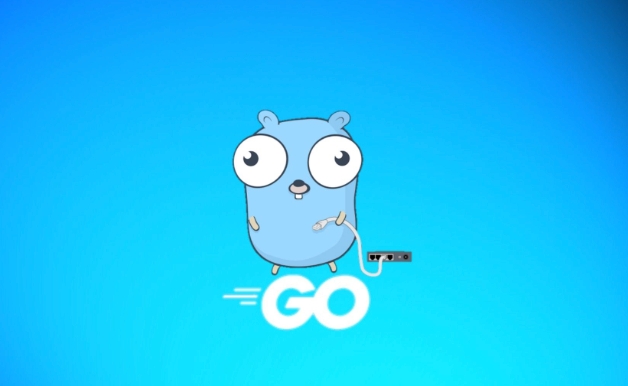 Golang实现TCP聊天程序教程
Golang实现TCP聊天程序教程
- 上一篇
- Golang实现TCP聊天程序教程

- 下一篇
- 百度网盘隐私保护解析:数据安全靠谱吗?
-
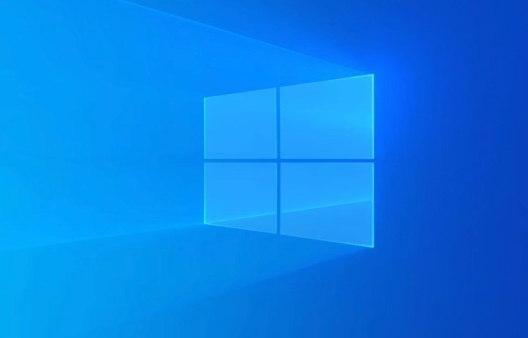
- 文章 · 软件教程 | 10分钟前 |
- Win10修改DNS方法教程
- 215浏览 收藏
-
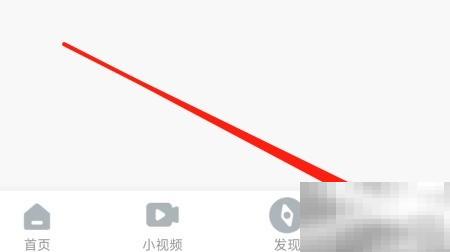
- 文章 · 软件教程 | 12分钟前 |
- 影视大全收藏与观看方法详解
- 483浏览 收藏
-

- 文章 · 软件教程 | 15分钟前 |
- Win11怎么把电脑添加到桌面
- 498浏览 收藏
-
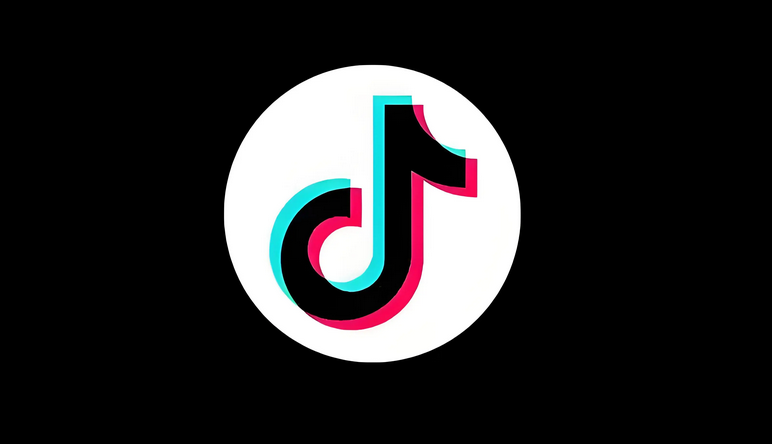
- 文章 · 软件教程 | 15分钟前 |
- 抖音小店保证金标准及类目要求
- 452浏览 收藏
-

- 文章 · 软件教程 | 17分钟前 |
- QQ邮箱安全中心登录与账号保护教程
- 392浏览 收藏
-

- 前端进阶之JavaScript设计模式
- 设计模式是开发人员在软件开发过程中面临一般问题时的解决方案,代表了最佳的实践。本课程的主打内容包括JS常见设计模式以及具体应用场景,打造一站式知识长龙服务,适合有JS基础的同学学习。
- 543次学习
-

- GO语言核心编程课程
- 本课程采用真实案例,全面具体可落地,从理论到实践,一步一步将GO核心编程技术、编程思想、底层实现融会贯通,使学习者贴近时代脉搏,做IT互联网时代的弄潮儿。
- 516次学习
-

- 简单聊聊mysql8与网络通信
- 如有问题加微信:Le-studyg;在课程中,我们将首先介绍MySQL8的新特性,包括性能优化、安全增强、新数据类型等,帮助学生快速熟悉MySQL8的最新功能。接着,我们将深入解析MySQL的网络通信机制,包括协议、连接管理、数据传输等,让
- 500次学习
-

- JavaScript正则表达式基础与实战
- 在任何一门编程语言中,正则表达式,都是一项重要的知识,它提供了高效的字符串匹配与捕获机制,可以极大的简化程序设计。
- 487次学习
-

- 从零制作响应式网站—Grid布局
- 本系列教程将展示从零制作一个假想的网络科技公司官网,分为导航,轮播,关于我们,成功案例,服务流程,团队介绍,数据部分,公司动态,底部信息等内容区块。网站整体采用CSSGrid布局,支持响应式,有流畅过渡和展现动画。
- 485次学习
-

- ChatExcel酷表
- ChatExcel酷表是由北京大学团队打造的Excel聊天机器人,用自然语言操控表格,简化数据处理,告别繁琐操作,提升工作效率!适用于学生、上班族及政府人员。
- 3174次使用
-

- Any绘本
- 探索Any绘本(anypicturebook.com/zh),一款开源免费的AI绘本创作工具,基于Google Gemini与Flux AI模型,让您轻松创作个性化绘本。适用于家庭、教育、创作等多种场景,零门槛,高自由度,技术透明,本地可控。
- 3386次使用
-

- 可赞AI
- 可赞AI,AI驱动的办公可视化智能工具,助您轻松实现文本与可视化元素高效转化。无论是智能文档生成、多格式文本解析,还是一键生成专业图表、脑图、知识卡片,可赞AI都能让信息处理更清晰高效。覆盖数据汇报、会议纪要、内容营销等全场景,大幅提升办公效率,降低专业门槛,是您提升工作效率的得力助手。
- 3415次使用
-

- 星月写作
- 星月写作是国内首款聚焦中文网络小说创作的AI辅助工具,解决网文作者从构思到变现的全流程痛点。AI扫榜、专属模板、全链路适配,助力新人快速上手,资深作者效率倍增。
- 4520次使用
-

- MagicLight
- MagicLight.ai是全球首款叙事驱动型AI动画视频创作平台,专注于解决从故事想法到完整动画的全流程痛点。它通过自研AI模型,保障角色、风格、场景高度一致性,让零动画经验者也能高效产出专业级叙事内容。广泛适用于独立创作者、动画工作室、教育机构及企业营销,助您轻松实现创意落地与商业化。
- 3793次使用
-
- pe系统下载好如何重装的具体教程
- 2023-05-01 501浏览
-
- qq游戏大厅怎么开启蓝钻提醒功能-qq游戏大厅开启蓝钻提醒功能教程
- 2023-04-29 501浏览
-
- 吉吉影音怎样播放网络视频 吉吉影音播放网络视频的操作步骤
- 2023-04-09 501浏览
-
- 腾讯会议怎么使用电脑音频 腾讯会议播放电脑音频的方法
- 2023-04-04 501浏览
-
- PPT制作图片滚动效果的简单方法
- 2023-04-26 501浏览